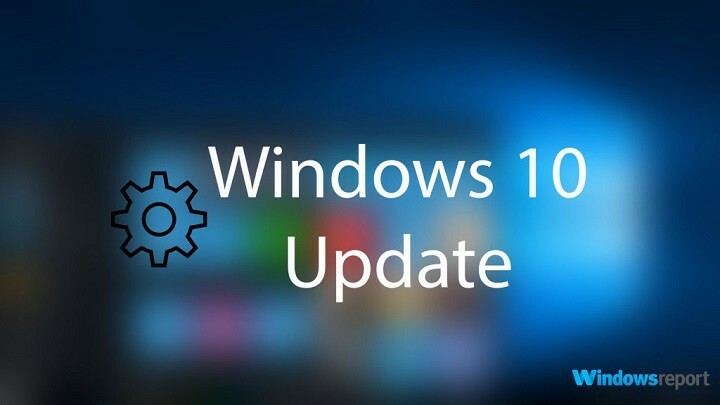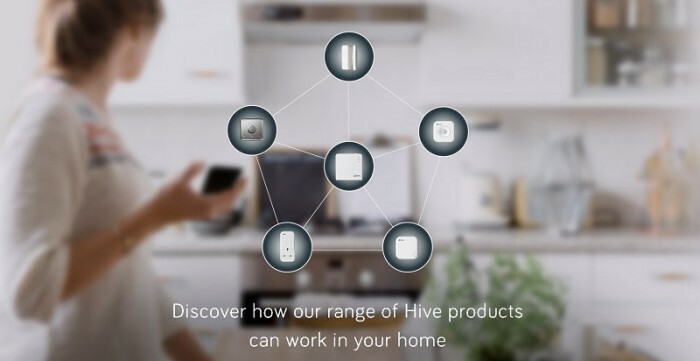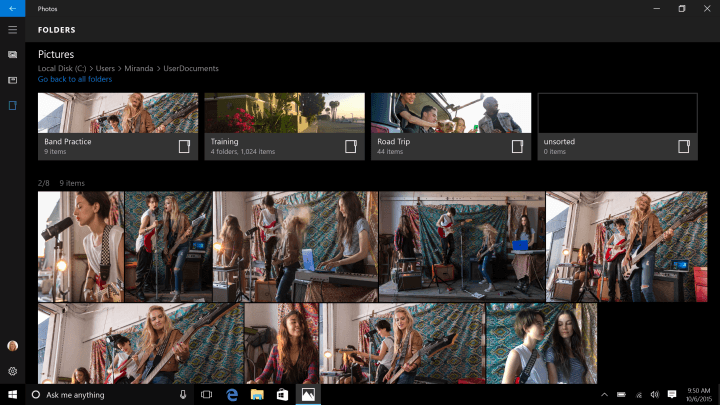Този софтуер ще поддържа драйверите ви работещи, като по този начин ви предпазва от често срещани компютърни грешки и отказ на хардуер. Проверете всичките си драйвери сега в 3 лесни стъпки:
- Изтеглете DriverFix (проверен файл за изтегляне).
- Щракнете Започни сканиране за да намерите всички проблемни драйвери.
- Щракнете Актуализиране на драйвери за да получите нови версии и да избегнете неизправности в системата.
- DriverFix е изтеглен от 0 читатели този месец.
Windows 10 е представен като единна операционна система за широк спектър от устройства от таблети и компютри до смартфони. Говорейки за смартфони, някои потребители може да не са доволни от Windows 10 на своя смартфон и има потребители съобщавайки, че не могат да преминат от Windows 10 на Windows Phone 8.1, така че нека видим дали можем да го поправим.

Ето какво да направите, ако не можете да върнете обратно от Windows 10 Mobile към Windows Phone 8.1
Решение 1 - Използвайте инструмента за възстановяване на устройства с Windows
Ако използвате смартфон Lumia, изпълнете следните стъпки, за да преминете към предишната версия на Windows.
- Изтеглете и инсталирайте Windows Инструмент за възстановяване на устройство.
- Стартирайте Windows Device Recovery Tool и свържете вашето устройство, когато софтуерът ви каже. Ако телефонът ви не бъде разпознат автоматично, уверете се, че сте изключили всички други телефони от вашия компютър и изберете опцията Моят телефон не е открит. Изчакайте телефонът ви да бъде свързан със софтуера, но ако инструментът не е свързан след минута, можете да опитате да рестартирате телефона си.
- Поддържайте телефона си свързан с компютъра и едновременно задръжте бутоните за захранване и намаляване на звука. Освободете ги, когато телефонът започне да вибрира.
- Натиснете Инсталиране на софтуер, за да го инсталирате на телефона си.
- Следвайте инструкциите на телефона си, за да завършите процеса на понижаване.
Ако използвате друг телефон Nokia, ще трябва да направите това:
- Изтеглете и инсталирайте Инструмент за възстановяване на софтуер на Nokia.
- Стартирайте Nokia Software Recovery Tool и свържете телефона си с компютъра. Ако бъдете попитани, изберете правилното
- USB режим на вашия телефон Nokia Suite или модем.
- Следвайте инструкциите, дадени от Nokia Software Recovery Tool, за да завършите понижаването.
Решение 2 - Използвайте инструмента за възстановяване на ROM
Трябва да ви предупредим, че това решение е трудно и потенциално опасно, ако не се изпълни правилно. Ако не сте внимателни, можете да повредите смартфона си, така че използвайте това решение на свой собствен риск. Ако не сте сигурни как да направите това, вероятно е по-добре да занесете устройството си в сервиз или да наемете специалист, който да го направи вместо вас.
- Намерете папката Recovery Tool на вашия компютър. Ако не го инсталирате, инсталирайте го първо. Местоположението на папката трябва да бъде:
- C: \ Program Files (x86) \ Microsoft Care Suite \ Windows Phone Recovery Tool
- Отворете командния ред на администратор тук.
- Намерете ROM Recovery Tool, той трябва да се намира в:
- C: \ ProgramData \ Microsoft \ Packages \ Products
- Сега трябва да намерите FFU файл за вашето устройство, той трябва да бъде нещо като:
- C: \ ProgramData \ Microsoft \ Packages \ Products \ rm-914 \ RM914_3058.50000.1425.0005_RETAIL_eu_hungary_4 29_05_443088_prd_signed.ffu
Предупреждение: Местоположението на FFU файла за вашето устройство може да е различно, моля, бъдете внимателни, когато намирате вашия FFU файл. Не използвайте горното местоположение за следващата стъпка.
- Сега въведете следното в командния ред (Отново променете местоположението на файла, за да съответства на местоположението на вашия FFU файл. Не използвайте местоположението, посочено по-горе, това е само пример):
- thor2 -mode uefiflash -ffufile “C: \ ProgramData \ Microsoft \ Packages \ Products \ rm-914 \ RM914_3058.50000.1425.0005_RETAIL_eu_hungary_429_05_443088_prd_signed.ffu”
- Телефонът ви трябва да започне процеса на мигане, така че ще трябва да изчакате, докато приключи.
- След като процесът на мигане приключи, въведете това в командния ред, за да рестартирате телефона си.
- thor2-mode rnd -bootnormalmode
Още веднъж трябва да отбележим, че тази стъпка е предназначена за напреднали потребители, така че ако не сте сигурни как да го направите, моля, намерете специалист, който да го направи вместо вас.
Прочетете също: Поправка: Тази програма не се изпълнява под Windows 10